鸿蒙系统应用开发之开发准备
Hi,欢迎大家在有空的时候做客【江涛学编程】,这里是2023年的第10篇原创文章,今天我们来聊一聊鸿蒙系统应用开发之前,要做什么准备工作,如下图所示,我们要做的就是安装DevEco Studio,然后配置开发环境。

老规矩,拍拍手👏,上菜。
安装DevEco Studio
首先我们打开链接https://developer.harmonyos.com/cn/develop/deveco-studio#download,点击立即下载,去下载DevEco Studio。
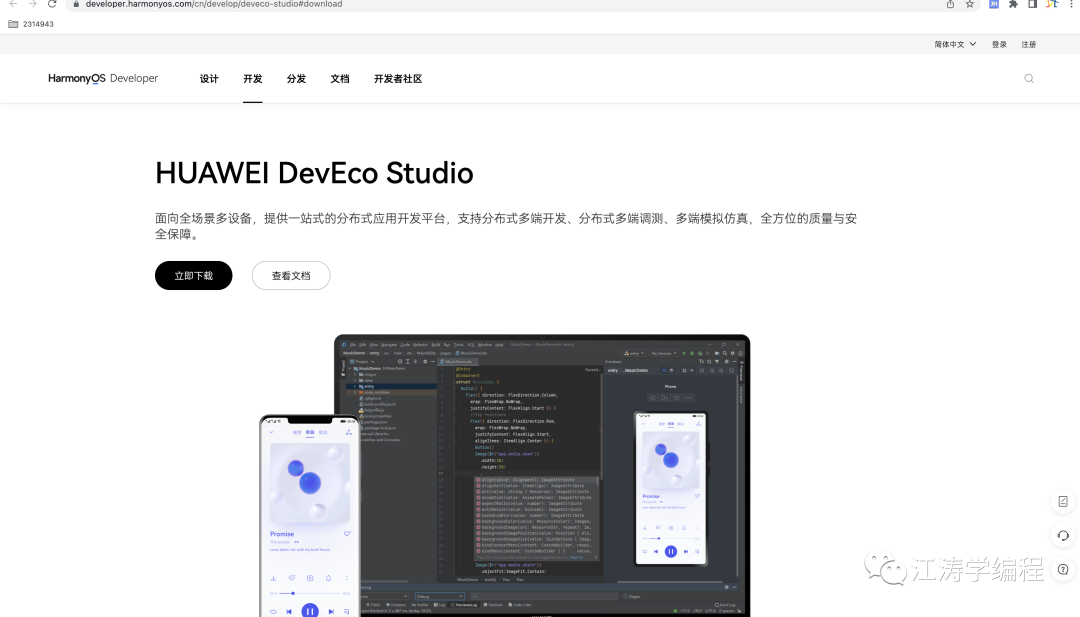
下载完成后,我们选中刚才下载的文件,右键选择点击“Show in Finder“在Finder中打开它
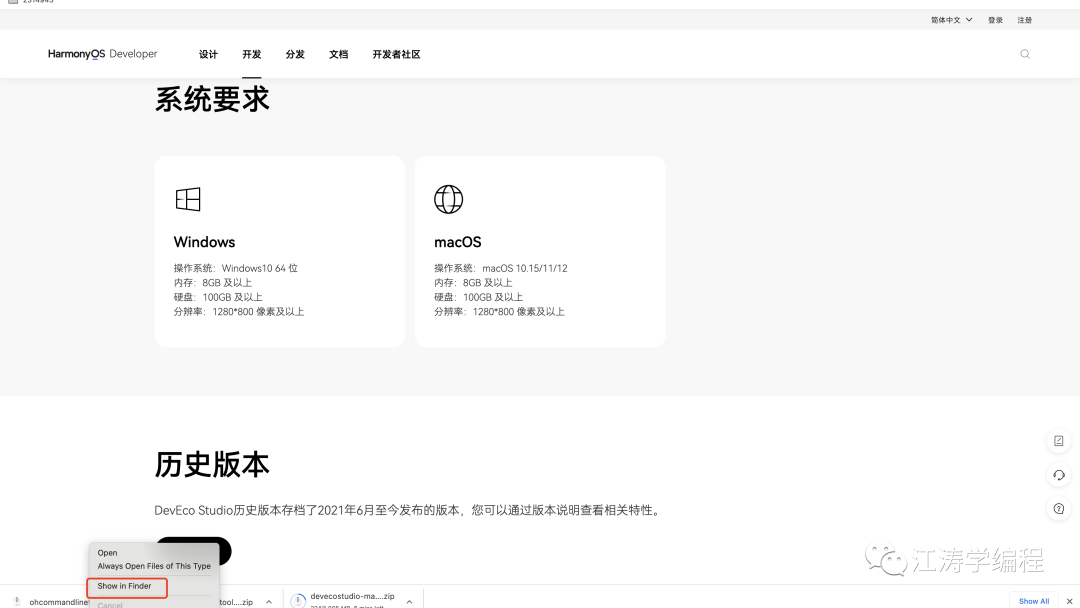
接着我们双击解压对应的压缩包,然后双击dmg文件,按照图片的提示,把左边的软件拖到文件夹中。

在Launchpad中打开刚才我们安装的软件,当然你也可以选择用Spotlight Search
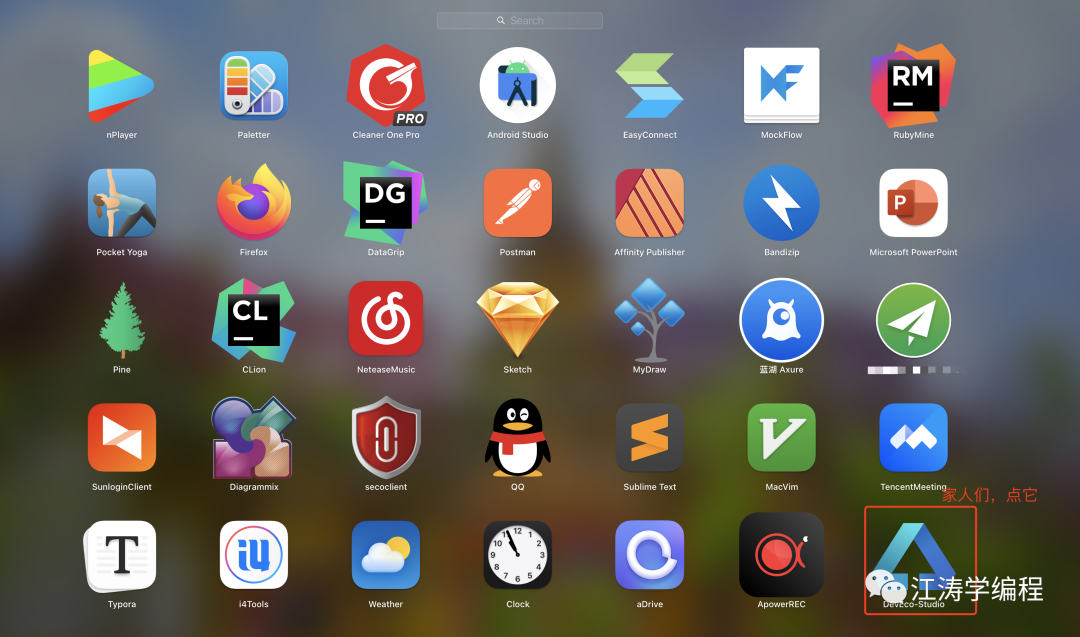
好啦,到这里我们这个开发工具软件就安装完了,接下来我们开始打开配置一下
配置开发环境
关于软件配置环境这快的,我的理解是,我们有一个不成文的规定,就是一路无脑next就好了,直到点到finished。一般对于初学者来说这就够了,下面我们一起来探索下。
一长一短我们选最短,也就是“Do not import settings”,点击OK进入下一步。
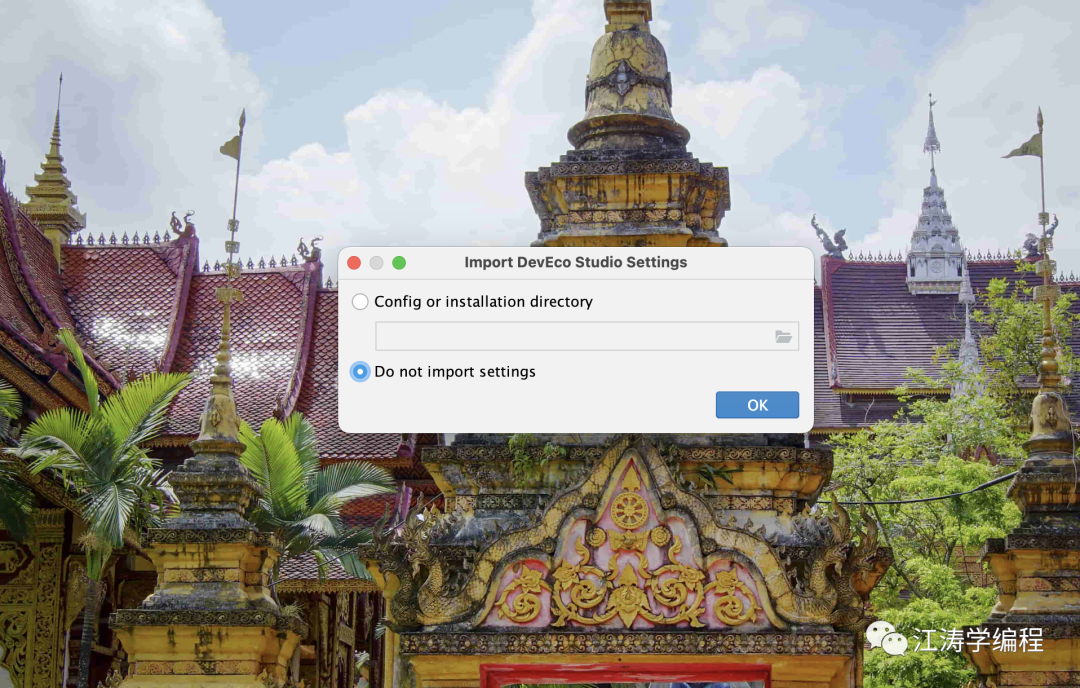
由于神秘力量的原因,官网的npm源很慢,那我们给它换成华为的源。然后请点击“Start using DevEco Studio”
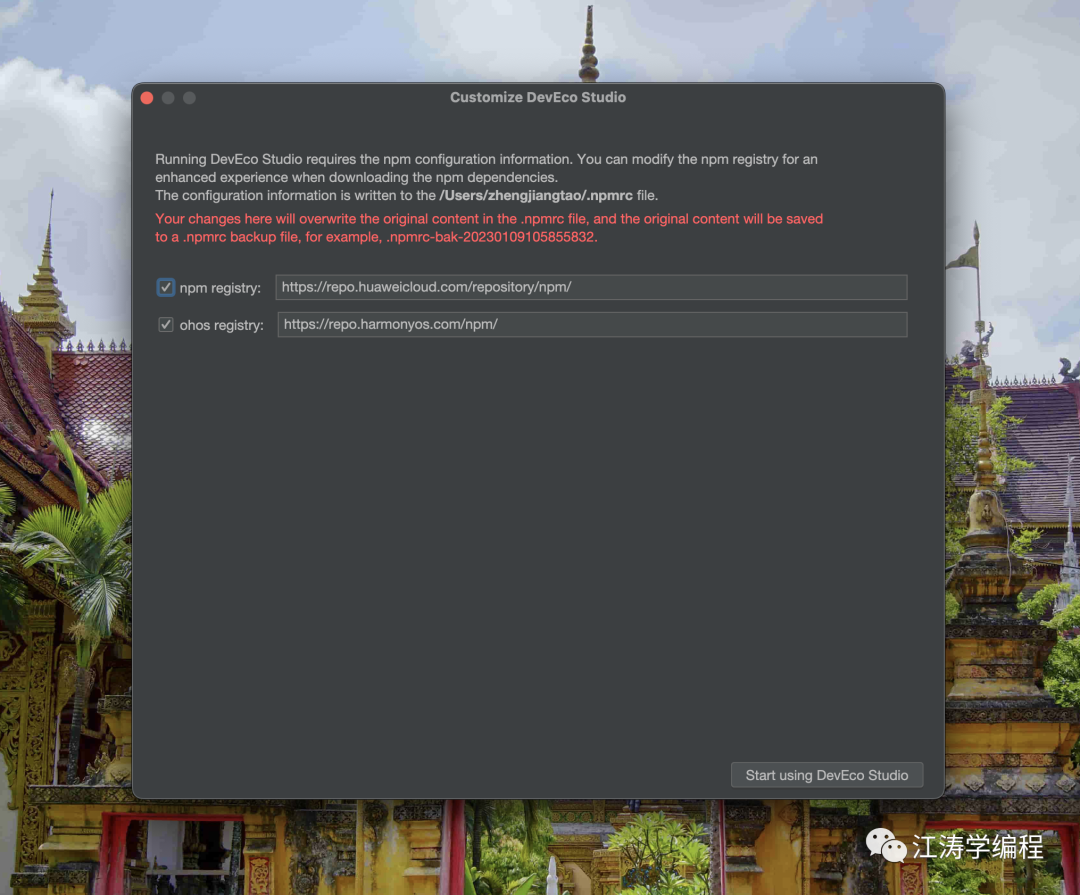
因为我之前装了nvm,所以我这里选择本地,这里你可以关注下红色那句话,对node是有版本要求的,不能太高,也不能太低哦。
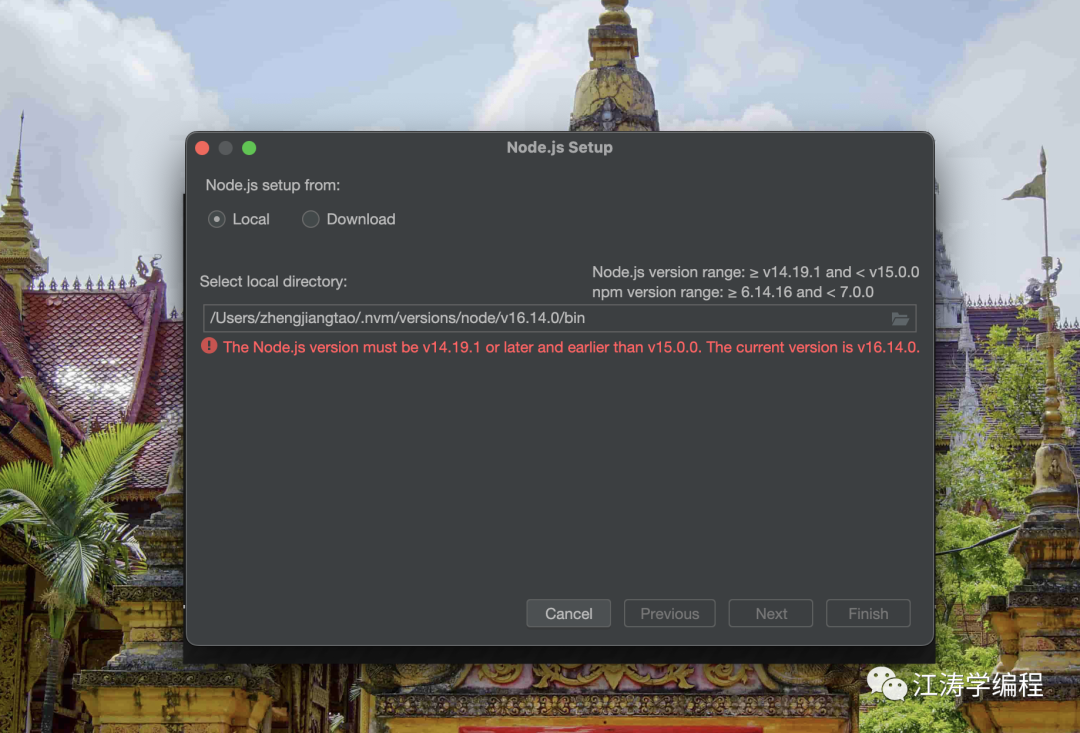
既然这里提到了nvm,那就简单介绍一下,nvm是一个node的管理功能,可以让你随意切换不同版本的node软件,具体的两个常用命令如图所示。
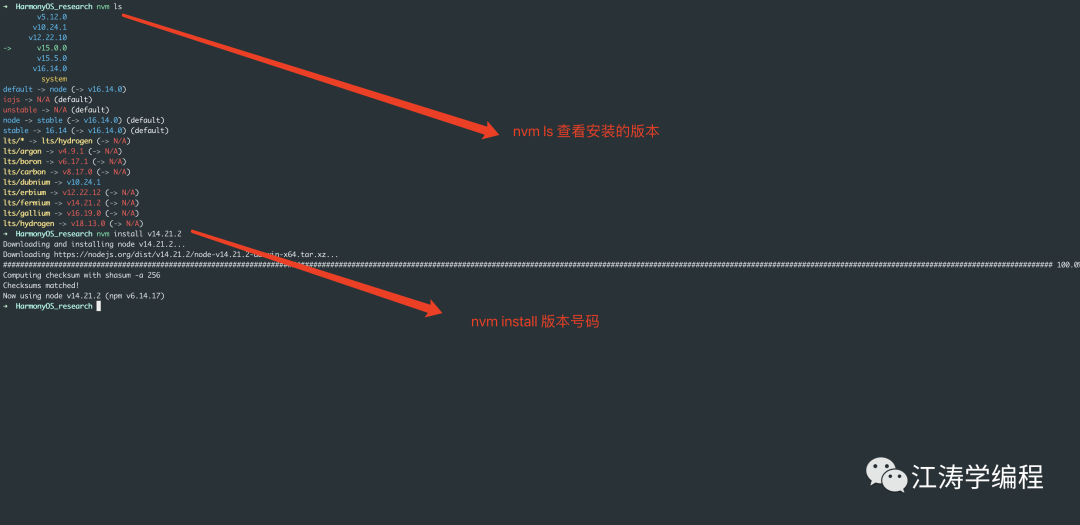
我们选择v14.21.2这个版本的Node
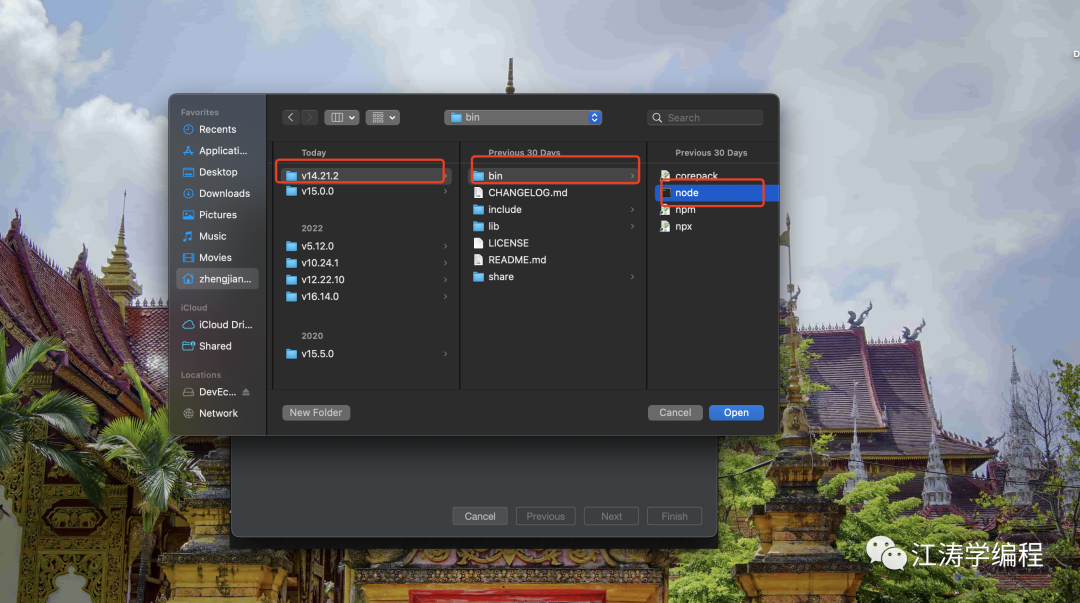
你会发现之前那条红色的提醒没有啦,因为你的版本符合那个区间

到这里我们关于Node和NPM的相关开发配置就已经讲完了。
接下来我们配置SDK,一路next就好了,到最后你会看到finish。
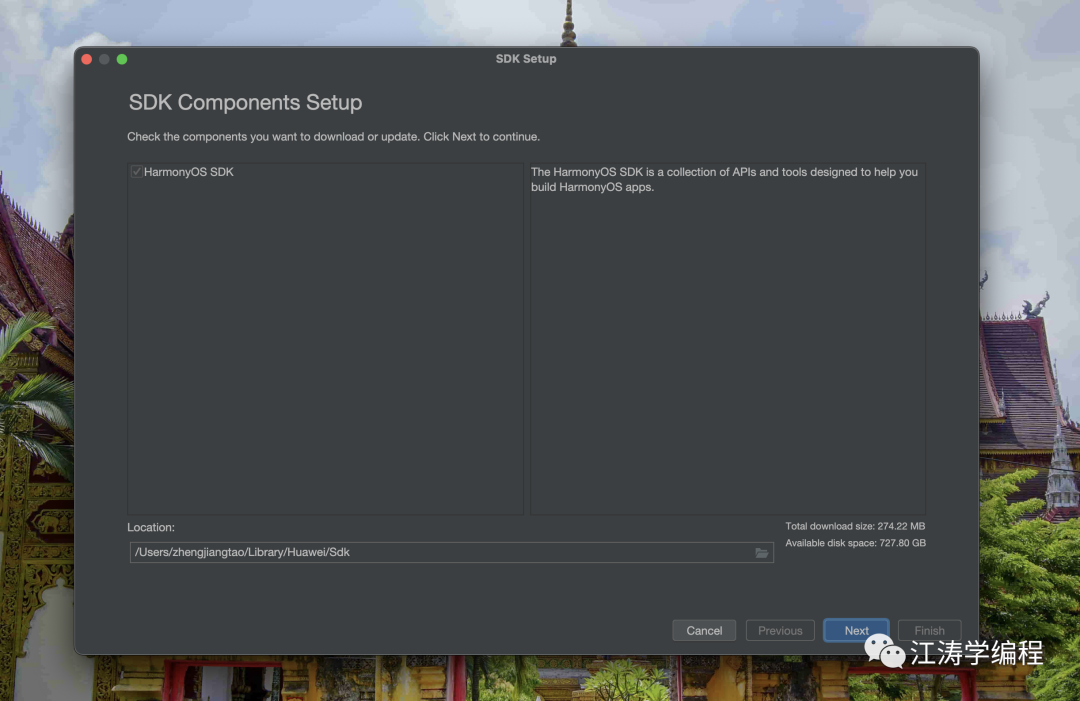
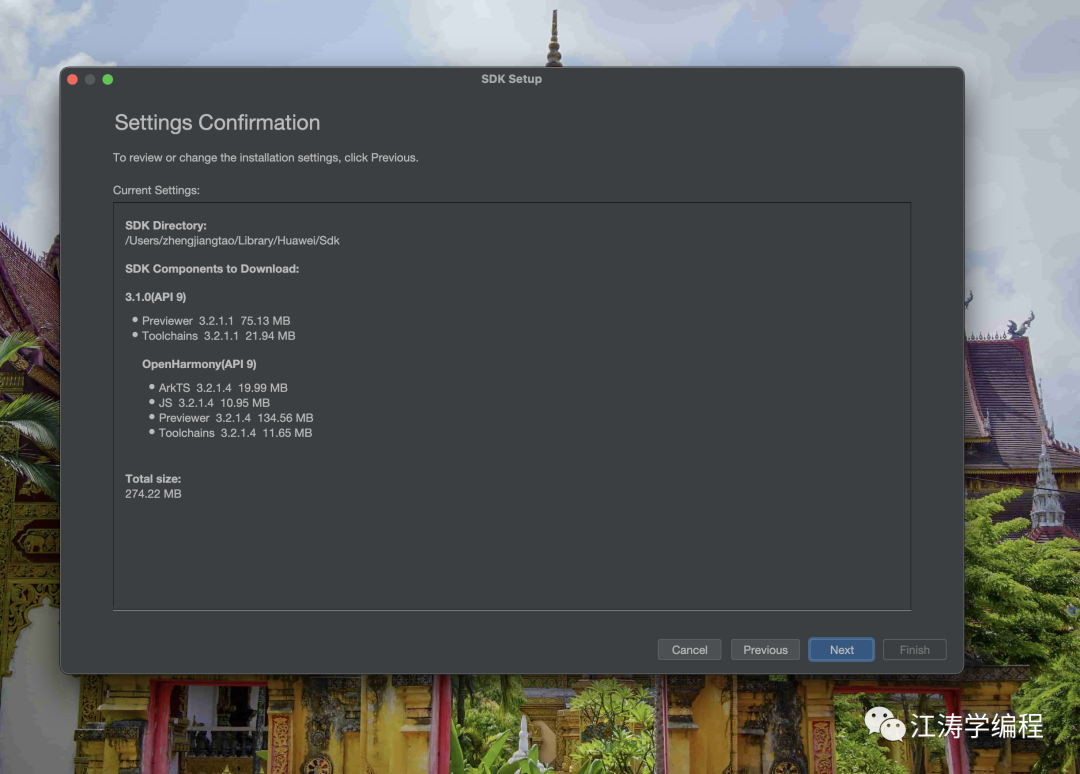
勾选accept,点击next
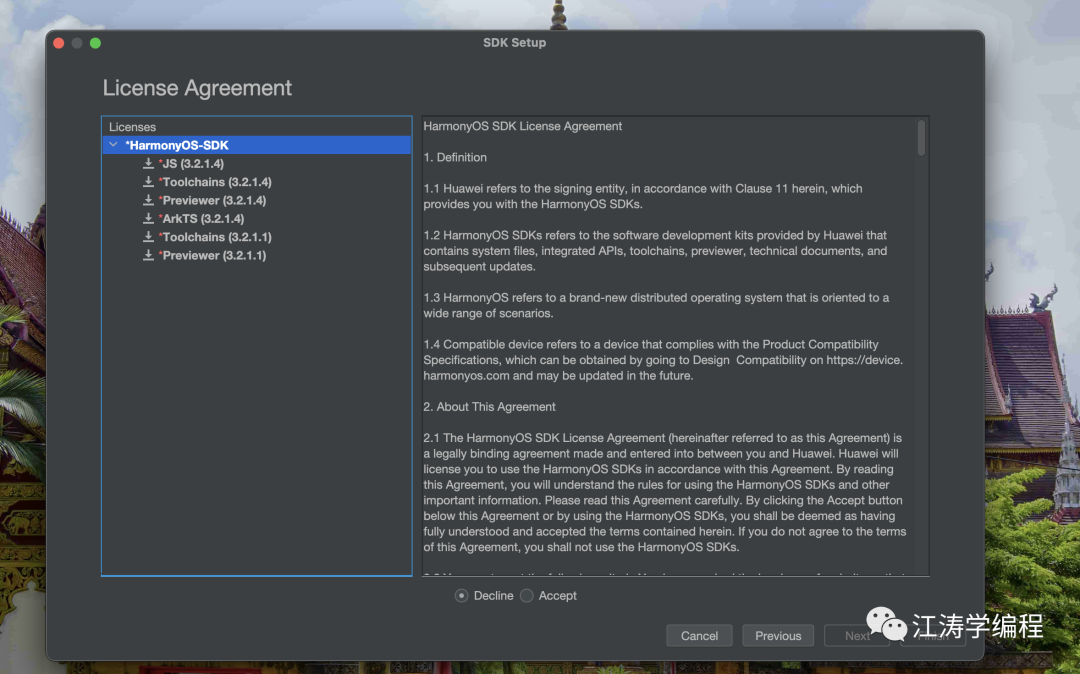
然后就开始漫长的等待过程,具体的看你网速,这个时候你可以干点别的事,喝喝茶也行。
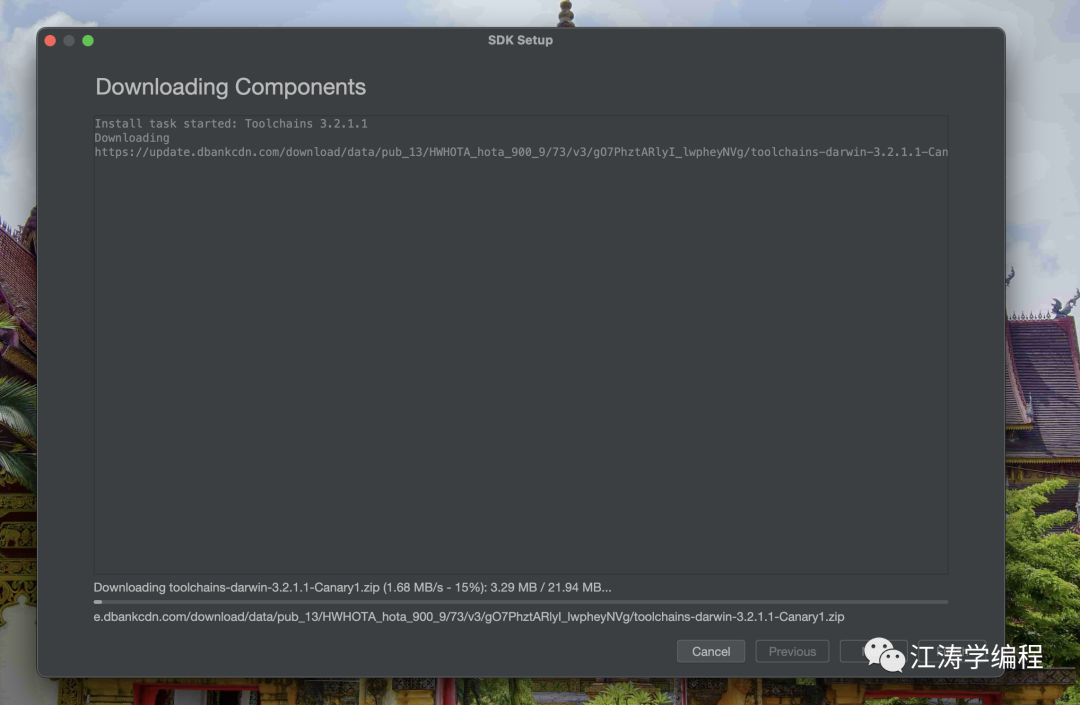
运气不好遇到这个事情怎么办
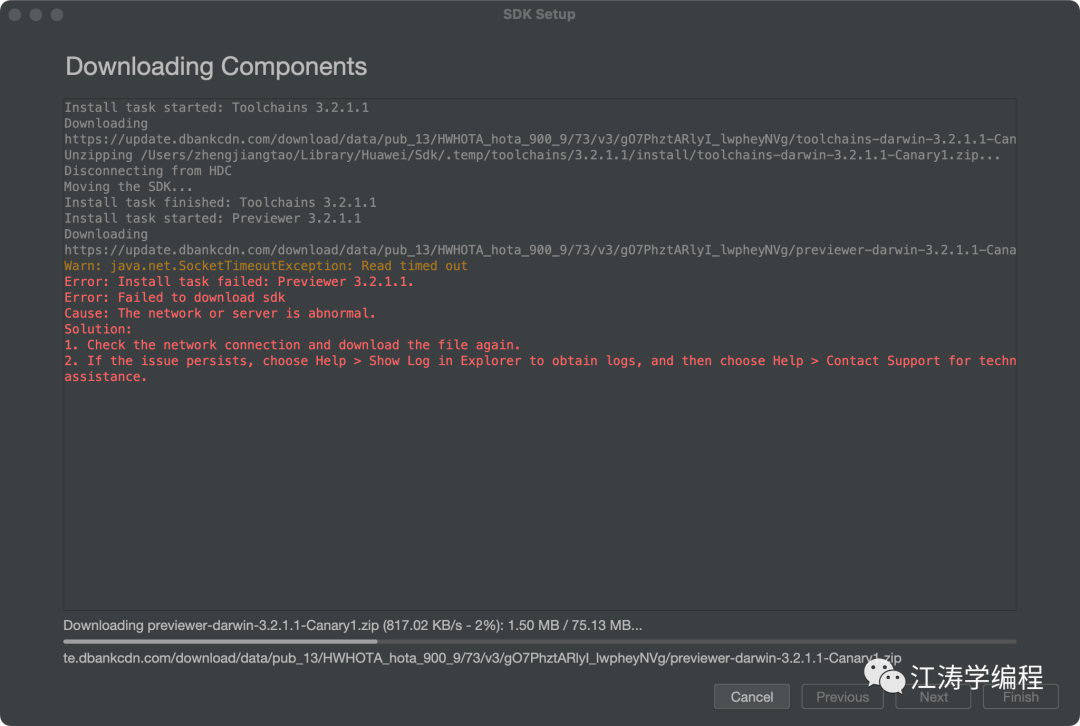
两条思路,一条墙内的,一条墙外的。
我们先讲墙内的,灵感来源于计算机死机重启,报错你就重新试一次,报错你就重新试一次,报错你就重新试一次,因为有可能是第一次你运气不太好,后面它又好了。
排除楼上这种可能性后,你就要去思考,会不会是我的网络不通啊,很多包都是国外的源导致的。这个时候,同学们坐稳啦,我要开车啦。
同学,这个时候能开飞机的开飞机,开不了的我们上小猫咪。点击一下“benchmark”,中文意思是测速,这么多我们选一个毫秒数最小的,为什么?我不知道,就是感觉,珍惜时间,我想快点搞完回家吃饭,就这么简单。
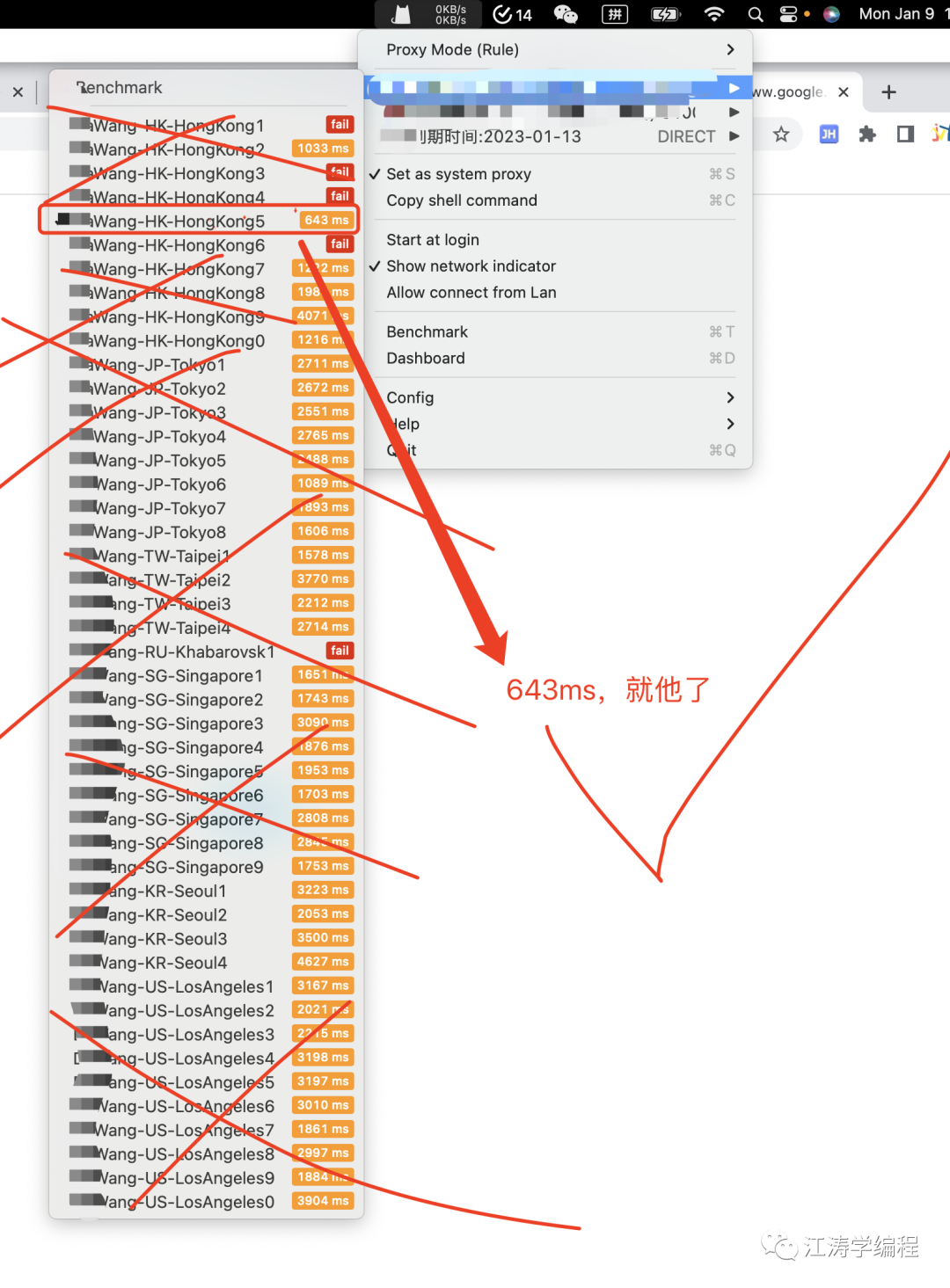
同学,看到这里你就应该感到开心,编程的世界里,在配置环境看到finish,那是一种爽翻天的感觉,就好比你做大巴坐到终点站,哎,那个快乐呀。
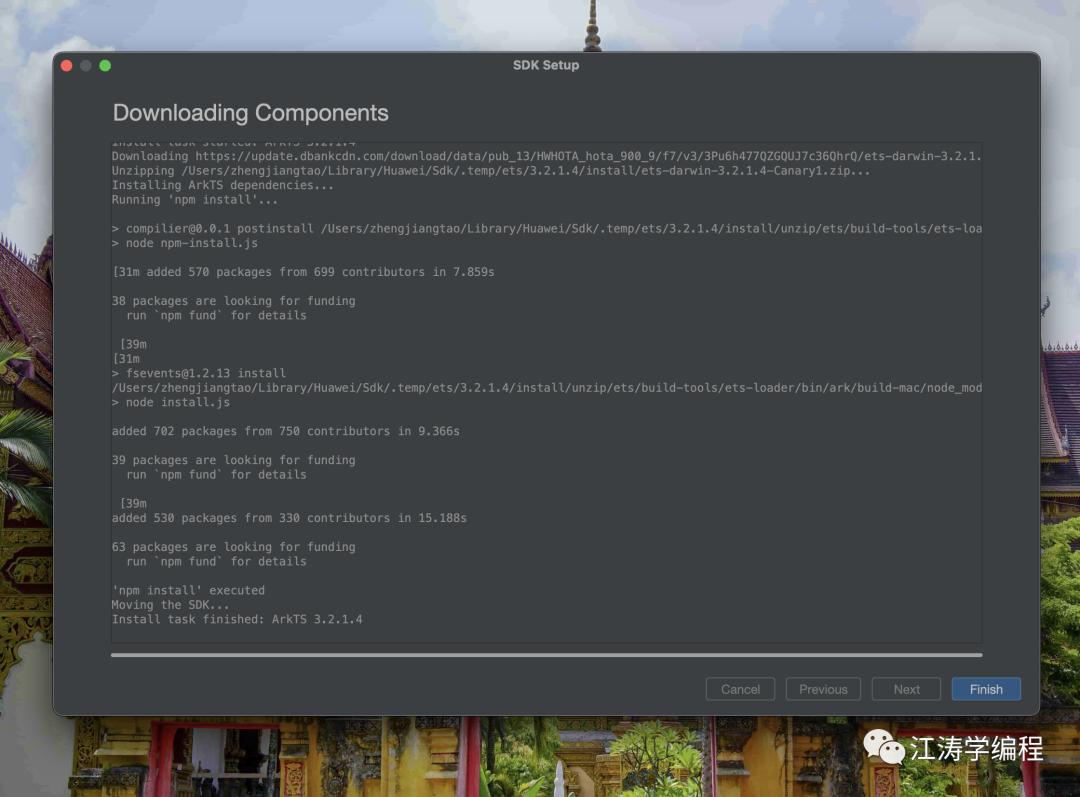
点完finish,会进到这个界面,我们一起休息一下吧,消化一下吧,下次再讲,再见!

以上就是今天的全部内容,感谢阅读,有我瞎子的地方,美好都会如期而至,叮咚!
早安,杭州(hang jiu)🙈
